Amazonから自社ブランドのスマートプラグ、その名もズバリ「Amazon純正スマートプラグ」が登場した(米Amazonでは「Amazon Smart Plug」)。Alexaで動作確認済みであることを示す「Works with Alexa」ロゴ付きのスマートプラグは既に複数販売されているが、今回は正真正銘の純正品である。実機を購入したので、使い勝手をチェックしてみた。
Alexaアプリから直接使える純正スマートプラグ
本製品の外観は、市販の他社製スマートプラグと大きくは変わらない。前面にはコンセント口が、背面にはプラグがあり、壁面のコンセントや電源タップに差し込んで使用する。プラグは日本仕様の2Pで、国内専用モデルという位置付けだ。
電源ボタンは本体の左側面に、ステータス表示用のLEDは正面左横に目立たないように配置されている。このLEDの配置だと、コンセントを挿した時に向かって右からは見えなくなってしまうが、あくまでWi-Fiへの接続が完了できているかを表示するためのものなので、それほど目くじらを立てる必要はないだろう。
実機を手に取って驚かされるのが、ボディーが意外と大柄なことだ。具体的には約70(幅)×36(奥行き)×38(高さ)mm、重量は約79.4gで、本製品以前に国内で最も売れているであろうスマートプラグ、TP-Linkの「HS105」よりもほんのわずかに大きい。そのため、コンセントに挿した時に周囲に干渉しやすい点は気を付けたい。
一方で、コンセントのどちらの向きにも差し込めるのはポイントだ。例えば前述のHS105はプラグに極性があり、電源タップによっては挿入できなかったり、向きを180度回転させないと挿入できなかったりすることがあるが、本製品はそうしたこともない。
事前にAlexaアプリを使っていると設定も容易
一方で、本製品の最大のメリットは、既にAlexaアプリを使っていれば、追加でアプリをインストールする必要がないことだ。
他社であれば、専用アプリをインストールして認識させ、さらにスマートスピーカーから使う場合はスキルをダウンロードして登録し……というプロセスを経る必要がある。しかし、本製品は専用アプリが不要で、Alexaアプリのデバイスの追加から選んでいくことで、簡単にインストールを完了できる。
また、このインストールについても、QRコードの読み取りによって、型番の入力や手動選択といった手間が最小限で済むよう工夫されている。あらかじめAlexaが設定済みでWi-Fiのパスワードが保存されていれば、設定らしい設定をせずにすぐ使えるようになるのも驚きだ(ただしステップ数が細かく分かれているため、画面の数はそこそこ多い)。
続いて、実際に使って分かったことをまとめた。
関連記事
Alexaとの親和性は高いが、逆にわずらわしい点も?
本製品は、Works with Alexaの製品であることからも分かるように、Amazonのスマートスピーカー「Echo」シリーズからの音声操作も行える。このスマートスピーカーからの利用にあたっても、サードパーティー製品のように、独自のスキルを組み込む必要がなく、Alexaアプリ上で認識され、そのまま利用できる。
スマートプラグはその性格上、接続するデバイスを替えると、そのたびに「ライト」とか「扇風機」とかいった具合に呼び掛け名を変更することになるが、他社製品はまず独自アプリ上で名前を変更→さらにAlexaアプリ側で検出して名前を変更するという2ステップが必要なのに対し、本製品はAlexaアプリ上で名前を変えるだけで済む。
一方で、他社のスマートプラグであれば、独自アプリを用いてタイマー操作やシーン設定を行えるが、本製品はそうした機能を自前で備えておらず、できることはAlexaアプリの「定型アクション」で可能な操作に限られる。Alexaとの親和性が高いぶん、Alexaに多くを依存してしまっているのだ。
特に、スマートスピーカーを経由せず、スマホアプリから使う機会が多い人にとっては、動作がややもっさりしたAlexaアプリの、深い階層まで開いて操作しなくてはいけないのは、わずらわしく感じることもあるだろう。サードパーティーの独自アプリは、専用ということもあって開いてすぐにオン/オフ操作ができ、かつ動作も軽快なことが多いからだ。
「Alexa専用」のメリットとデメリットは知っておきたい
以上のように、既にEchoなどAlexaデバイスが家の中に多数ある人にとっては、インストール〜設定が簡単な本製品は、他のスマートプラグに比べて大きなアドバンテージとなる。この製品で初めてスマートプラグを使った人は、その後サードパーティー製のスマートプラグを使おうとすると、その設定の面倒さに閉口するだろう。
一方で、あくまでもAlexa専用の製品であり、他のスマートスピーカーには現時点では対応しないことは、気をつけた方がよいだろう。例えば筆者の場合、自宅にはEchoに加えてGoogle Homeがあり、ほとんどのスマートデバイスはどちらからも操作できるが(一方が通信できない時にもう一方で操作するための措置だ)、本製品に限ってはGoogle Homeからは操作できず、Alexaからの操作に限定される。
もちろん、必ずしも両方の音声アシスタントに結びつける必要はないが、将来的にAlexa陣営からGoogle Home陣営へと乗り換えることがあった場合、他のほとんどのスマートデバイスは継続して利用できるのに対して、本製品だけは利用できないことになる。導入の簡単さから入門用に適した本製品だが、そうした性格は知っておいた方がよさそうだ。
関連記事
関連リンク
"メリット" - Google ニュース
July 28, 2020 at 09:00AM
https://ift.tt/39zgOrd
Amazon純正スマートプラグ、使って分かったメリットとデメリット - ITmedia
"メリット" - Google ニュース
https://ift.tt/38gOzMt
Shoes Man Tutorial
Pos News Update
Meme Update
Korean Entertainment News
Japan News Update











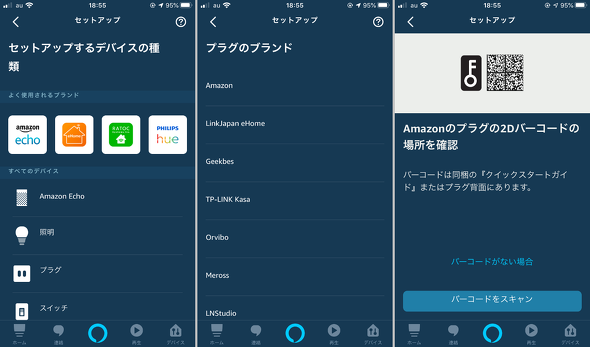
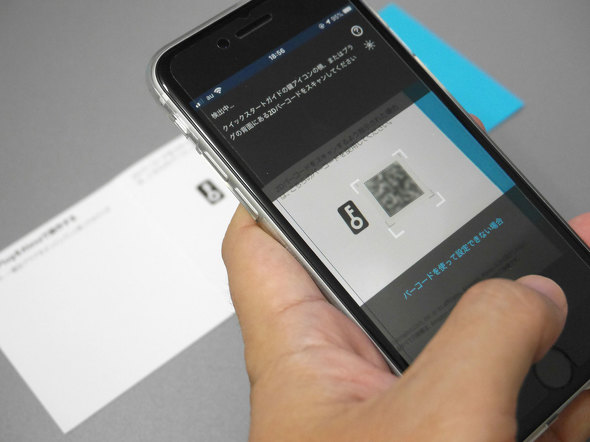
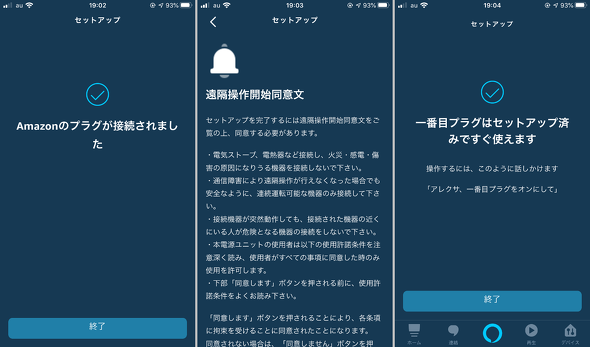
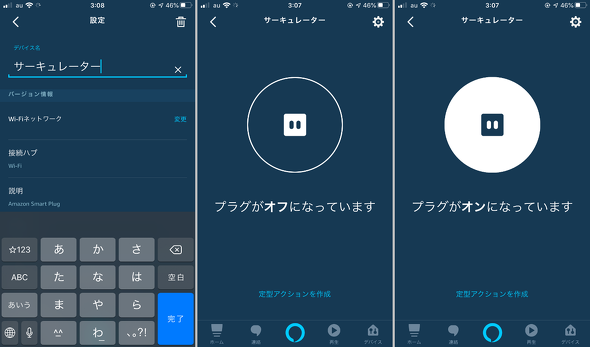
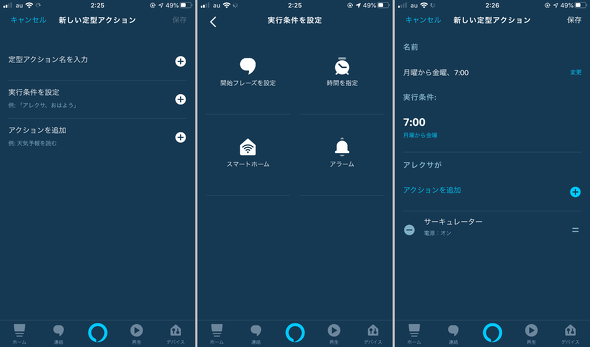
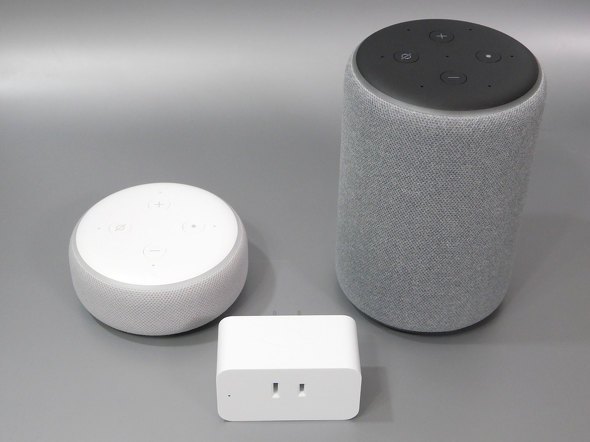
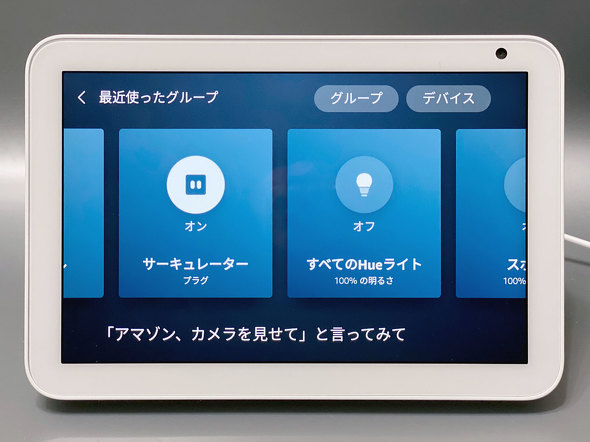
No comments:
Post a Comment